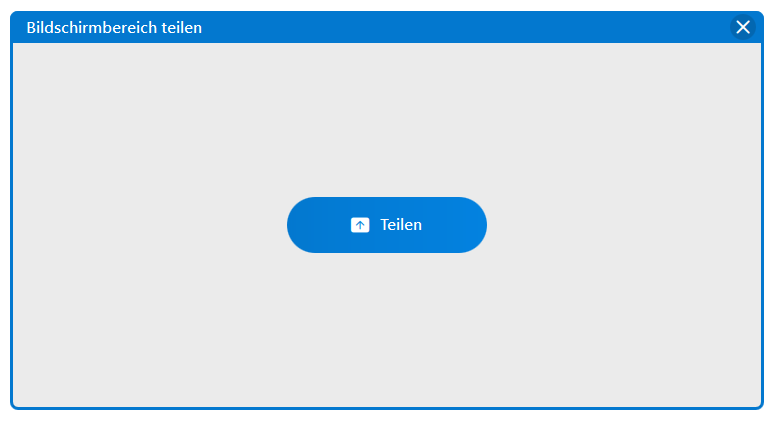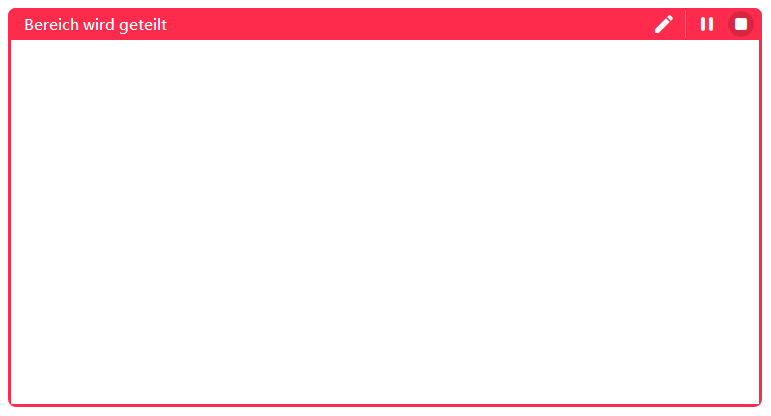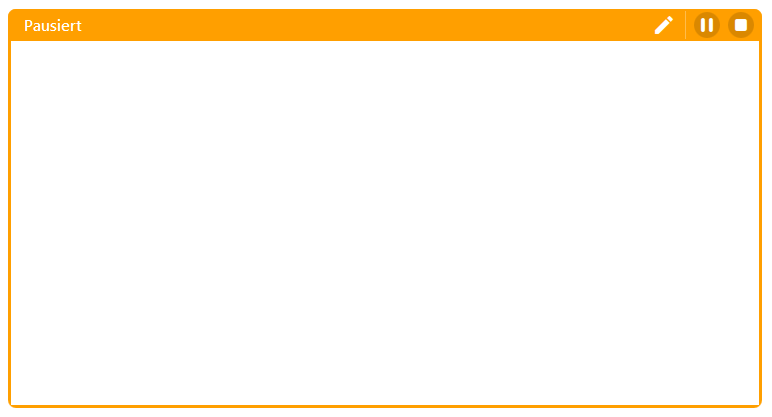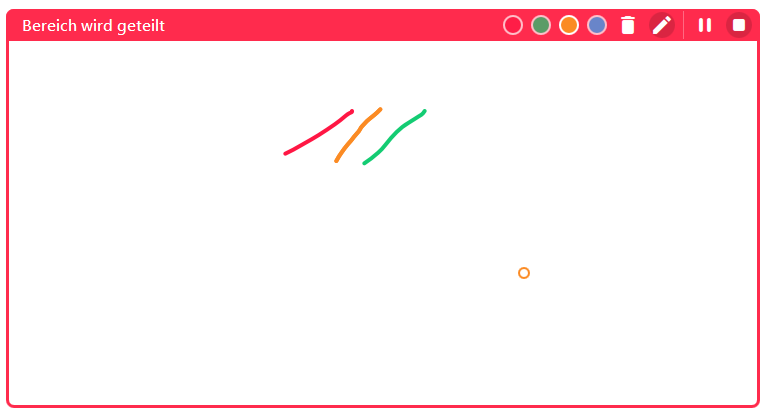Bereich teilen
Vorbereitung
Mit der Funktion Bereich teilen können Sie einen Bereich Ihres Bildschirmes auswählen, welcher für andere Teilnehmer:innen übertragen wird.
- Klicken Sie auf die Schalfläche
 Inhalte teilen im Hauptmenü.
Inhalte teilen im Hauptmenü. - Klicken Sie im Auswahlmenü auf die Schaltfläche .
- Es öffnet sich ein blauer Auswahlrahmen.
- Bewegen Sie den Rahmen an die Position Ihres Bildschirms, die Sie übertragen möchten.
- Verändern Sie die Rahmengröße, indem Sie die Seiten und Ecken des Rahmens ziehen.
- Wenn Sie den Vorgang abbrechen möchten, schließen Sie den Auswahlrahmen. Klicken Sie dazu auf das Symbol
 Fenster schließen in der rechten oberen Ecke.
Fenster schließen in der rechten oberen Ecke.
Starten & Beenden
- Starten Sie die Bildschirmübertragung mit einem Klick auf die Schaltfläche in der Mitte des Auswahlrahmens.
- Sobald der Auswahlrahmen rot dargestellt wird, ist die Bildschirmübertragung für alle im alfaview-Raum sichtbar.
- Zum Beenden der Übertragung klicken Sie auf das Symbol
 Stopp im Auswahlrahmen. Der Auswahlrahmen bleibt geöffnet und Sie können einen anderen Bereich auswählen.
Stopp im Auswahlrahmen. Der Auswahlrahmen bleibt geöffnet und Sie können einen anderen Bereich auswählen. - Alternativ können Sie die Bildschirmübertragung über die Schaltfläche
 Bildschirm teilen im Hauptmenü beenden. Klicken Sie dort auf die Schaltfläche .
Bildschirm teilen im Hauptmenü beenden. Klicken Sie dort auf die Schaltfläche .
Sie können die Größe und die Position des Auswahlrahmens ändern, ohne die Übertragung zu beenden.
Pausieren & Fortsetzen
- Um die Bildschirmübertragung zu pausieren, klicken Sie auf das Symbol
 Pause im Auswahlrahmen.
Pause im Auswahlrahmen. - Sobald die Bildschirmübertragung pausiert ist, sehen die Teilnehmer:innen ein Standbild des übertragenen Bereiches. Der Auswahlrahmen wird gelb dargestellt.
- Um die Bildschirmübertragung fortzusetzen, klicken Sie erneut auf das Pause-Symbol im Auswahlrahmen.
Markieren
- Um die Markierungsfunktion zu nutzen, klicken Sie auf das Symbol
 Markieren im Auswahlrahmen.
Markieren im Auswahlrahmen. - Halten Sie die Maustaste gedrückt, um einen Bereich innerhalb des Auswahlrahmens zu markieren. Lassen Sie die Maustaste los, um das Markieren wieder zu beenden.
- Es stehen Ihnen die Farben Rot, Grün, Gelb und Blau zur Verfügung, die in der Titelleiste des Auswahlrahmens ausgewählt werden können.
- Klicken Sie erneut auf das Symbol
 Markieren in der Titelleiste des Auswahlrahmens, um die Markierungen zu löschen und die Funktion zu beenden.
Markieren in der Titelleiste des Auswahlrahmens, um die Markierungen zu löschen und die Funktion zu beenden. - Ist die Markierungsfunktion aktiv, kann die Anwendung unter dem Auswahlrahmen nicht bedient werden.
Wichtig:
- Die Markierung ist sofort für alle Teilnehmer:innen sichtbar.
- Markieren kann nur die Person, die die Übertragung gestartet hat.
Zuletzt aktualisiert am 18. November 2025, 11:39 Uhr